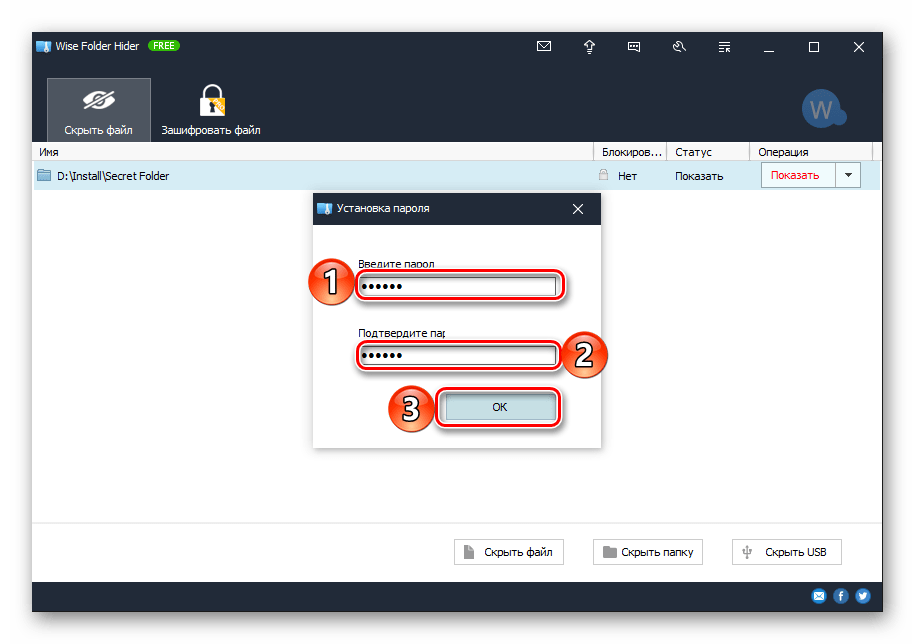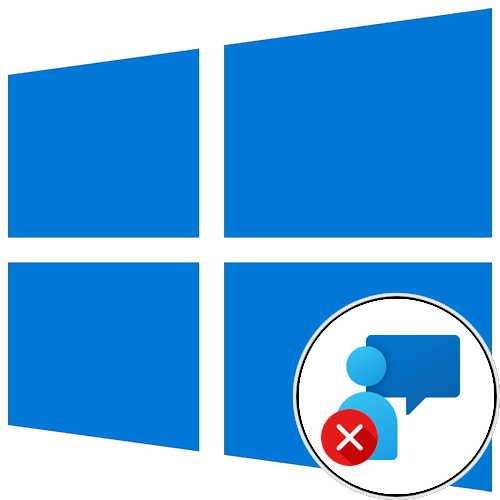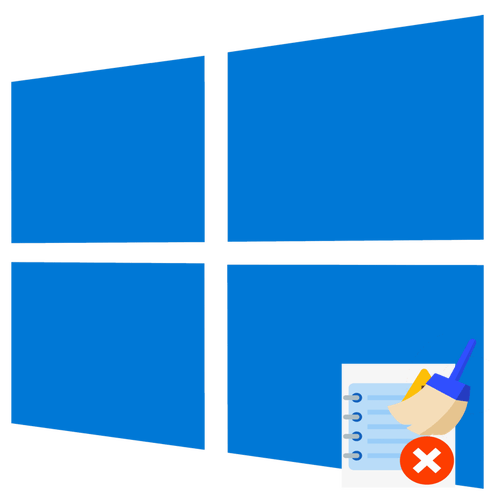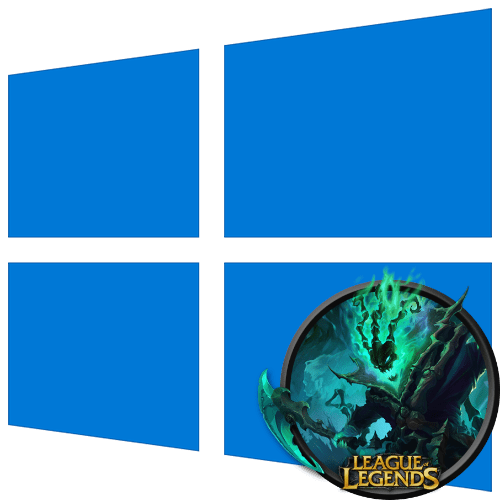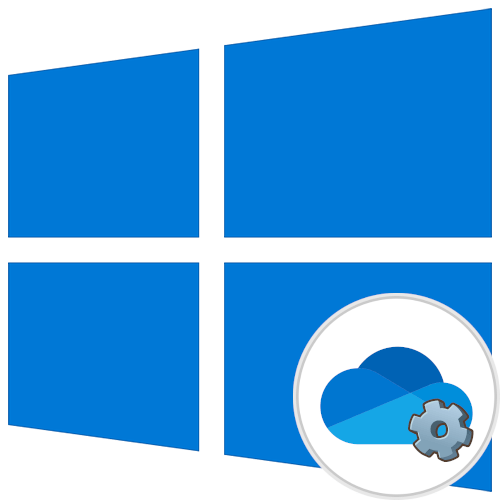Зміст
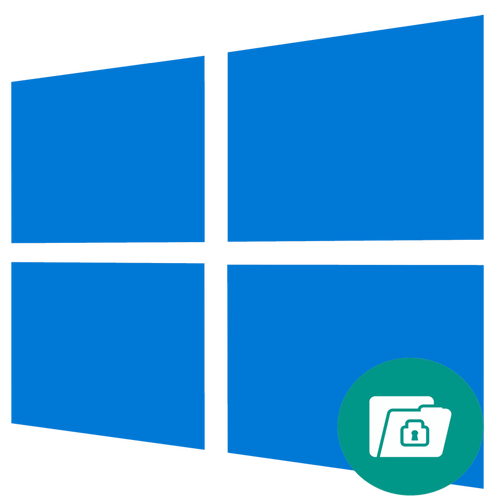
Крім установки пароля і застосування шифрування, для блокування доступу до папок можна використовувати права доступу NTFS. Однак слід враховувати, що даний метод не є надійним, оскільки доступ до заблокованих каталогів може бути отриманий з-під будь-якого LiveCD на базі Linux.
Спосіб 1: дозволи для групи
Суть даного методу полягає в зміні прав доступу для зазначеної групи користувачів. В даному випадку замість дозволу виставляється заборона.
- Відкрийте &171; властивості&187; папки, перейдіть на вкладку »Безпека" , виділіть групу користувачів, якій хочете заборонити доступ, і натисніть кнопку " змінити» .
- В блоці " дозволи для групи» встановіть прапорці в чекбоксах колонки »заборонити" і натисніть кнопку " застосувати» .
- Відкриється діалогове віконце з попередженням про зміну пріоритету заборони дозволів. Натисніть в ньому «Так» для підтвердження операції.
- Збережіть налаштування.
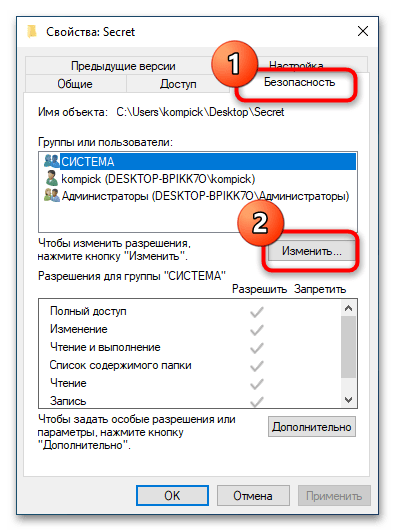
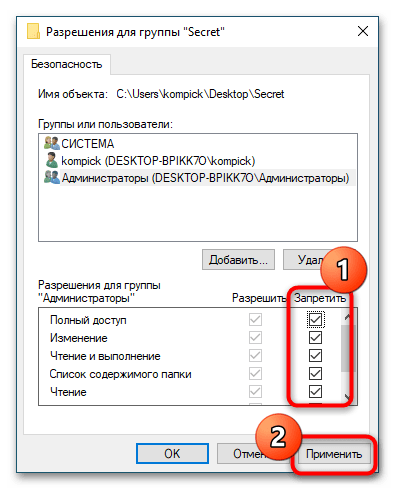
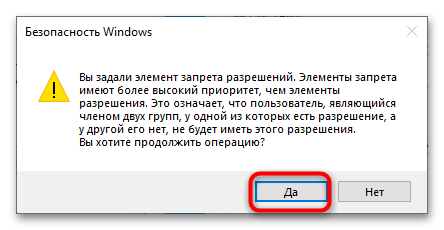
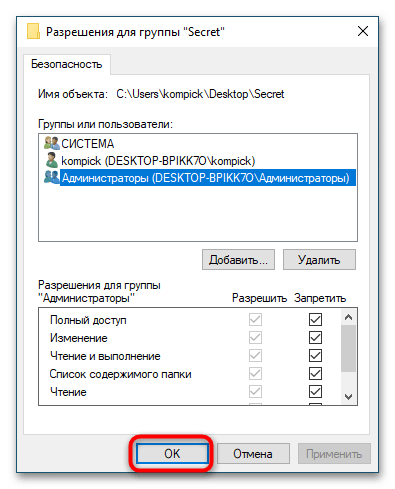
В результаті при спробі відкриття такої папки з'явиться повідомлення про помилку доступу. Щоб дозволити доступ до каталогу, необхідно буде виконати зворотну дію-в &171; властивості&187;
папки зняти прапорці з чекбоксів
»заборонити"
.
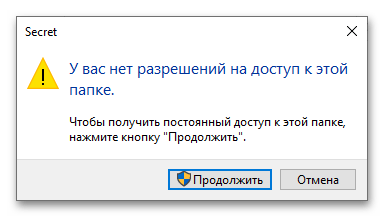
Спосіб 2: Видалення успадкованих дозволів
Другий спосіб також передбачає маніпуляції з правами доступу. Він трохи більш трудомісткий, але, на відміну від першого закриває доступ до всіх груп і всім користувачам, в тому числі і самої операційної системи.
- Відкрийте &171; властивості&187; папки, перейдіть на вкладку »Безпека" і натисніть кнопку »Додатково" .
- У вікні додаткових параметрів безпеки натисніть кнопку " вимкнення успадкування» .
- Відкриється діалогове вікно відключення успадкування, виберіть в ньому опцію " видалити всі успадковані дозволи з цього об'єкта» .
- Якщо після цього у вікні додаткових параметрів безпеки залишиться запис якогось суб'єкта, виділіть її і натисніть " видалити» .
- Натисніть кнопку " застосувати» .
- Підтвердьте закриття доступу до об'єкта натисканням «так» в діалоговому віконці.
- Збережіть налаштування.
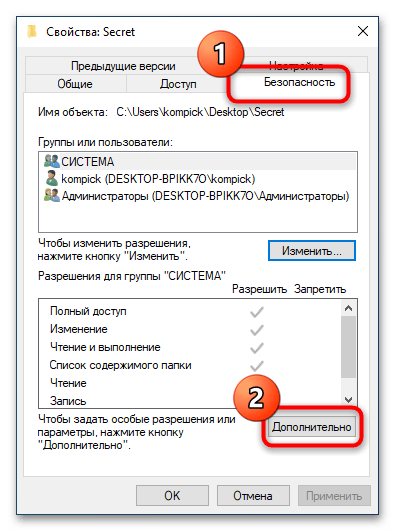
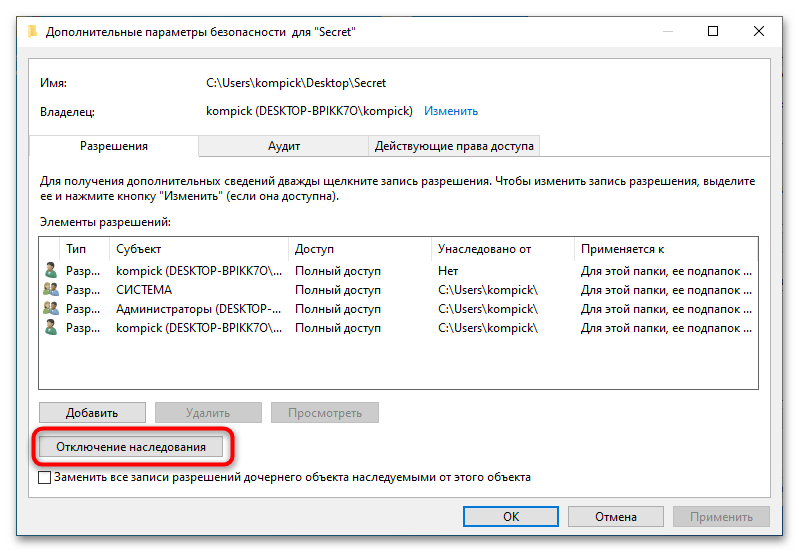
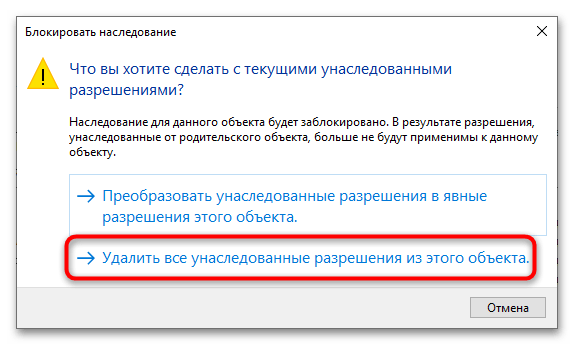
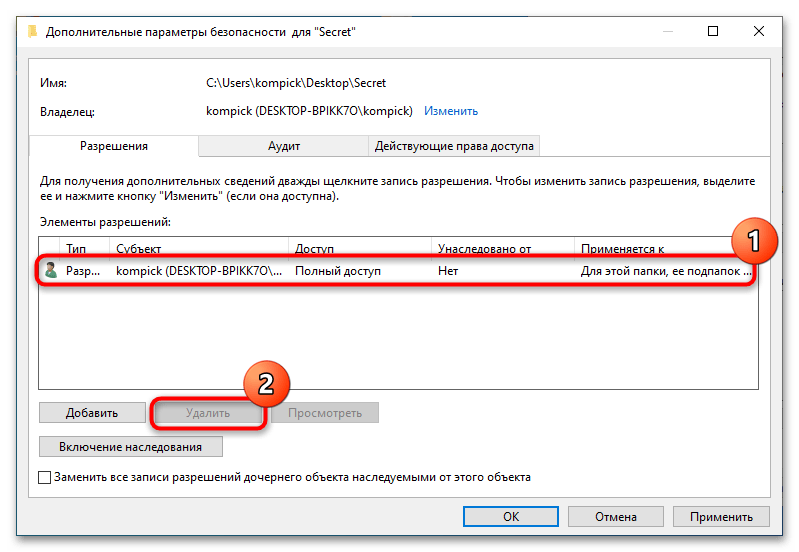
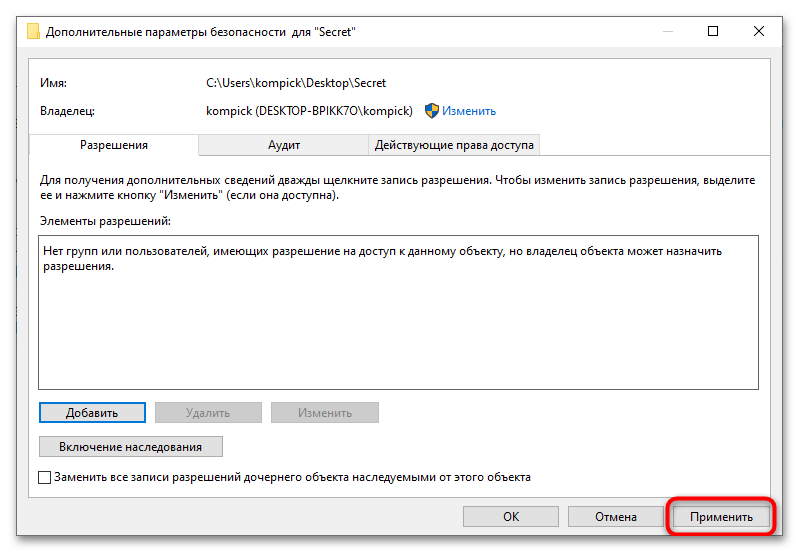
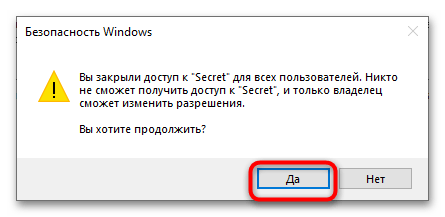
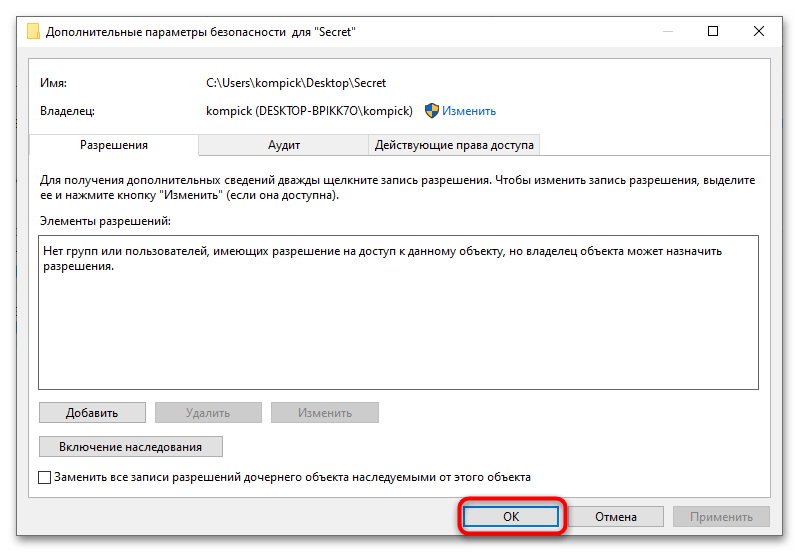
Результат буде приблизно таким же, як і при використанні першого способу. Для відновлення доступу до заблокованої папки потрібно буде заново сформувати список суб'єктів, що мають відповідні права доступу.
Спосіб 3: сторонні програми
Крім системних засобів, можна вдатися до використання різних програм для захисту папки. Так, наприклад, є ряд додатків для установки пароля на папку або її приховування. У більшості випадків переглядати такі папки можна буде тільки через той софт, який використовувався для блокування.
Другий варіант &8212; приміщення папки в архів, на який буде встановлена парольний захист. Перевага & 8212; захищеність файлів без залежності від операційної системи. Зламати архіви досить важко, що робить такий спосіб зберігання даних оптимальним в ситуаціях, коли доступ до них потрібно отримувати зрідка.
Про ці два методи розгорнуто розказано в статті за наступним посиланням.
Детальніше: захист папок паролем в ОС Windows 10